Krita är ett mycket populärt verktyg känt för digital målning samt en fotoredigeringsprogramvara. Krita är en applikation med flera plattformar, och den erbjuder många funktioner som att designa illustrationer, rita texturkonst och mycket mer.
Installera Krita på Ubuntu 20.04 och Linux Mint 20
Det finns tre olika metoder tillgängliga för att installera Krita på Ubuntu 20.04 LTS och Linux Mint 20.
- Via Snap Store
- Via att lägga till PPA Repository
- Via nedladdning av AppImage
Låt oss börja med den enklaste och bekvämaste.
Installera Krita med Snap Store
Installera Krita från Snap Store är det enklaste och enklaste sättet att installera Krita på Ubuntu och Linux Mint. Snap kommer in som standard på Ubuntu 20.04, men den är inaktiverad på Linux Mint 20.
För att aktivera snap-on Linux Mint 20 måste vi först ta bort nosnap.pref-fil med kommandot:
$ sudo rm / etc / apt / preferenser.d / nosnap.prefUppdatera sedan systemförvarets cache:
$ sudo apt uppdatering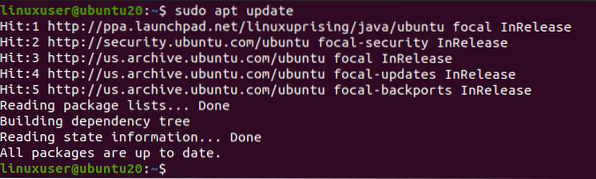
Installera nu snapd med kommandot:
$ sudo apt installera snapd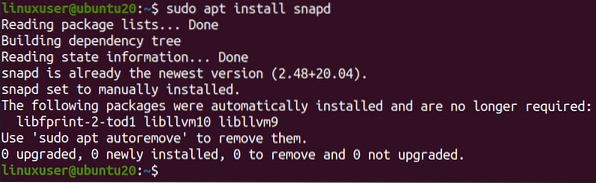
Installera nu Krita genom att skriva följande kommando.
$ sudo snap installera krita
Det tar några minuter att ladda ner och installera Krita från snap store.
När den har installerats med snap. Sök efter det i systemets applikationsmeny och kör den.
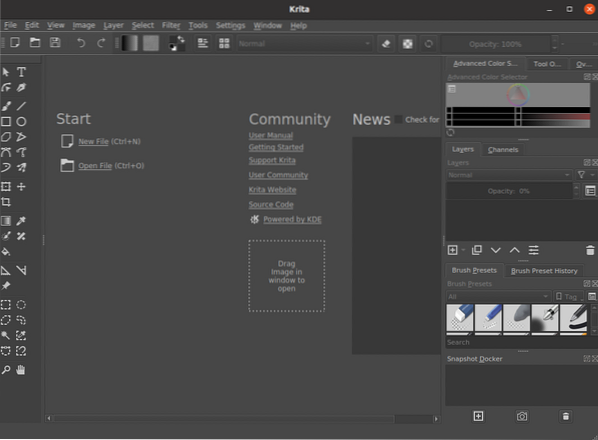
Så här kan du installera Krita på Ubuntu 20.04 och Linux Mint 20 med snapmetoden.
Installera Krita på Ubuntu 20.04 och Linux Mint 20 genom att lägga till PPA-förvaret
Den senaste versionen av Krita kan installeras på Ubuntu 20.04 genom att lägga till PPA-förvaret i ditt system och installera det. För att lägga till PPA-förvaret, skriv kommandot nedan i terminalen
$ sudo add-apt-repository ppa: kritalime / ppa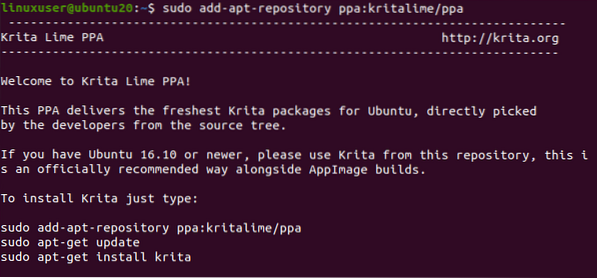
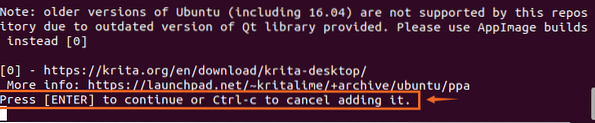
Låt det lägga till GPG-nycklar genom att trycka på "Enter".
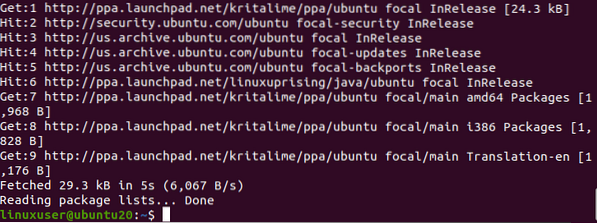
När du har lagt till PPA-förvaret i ditt system, uppdaterar du apt cache-förvaret:
$ sudo apt uppdatering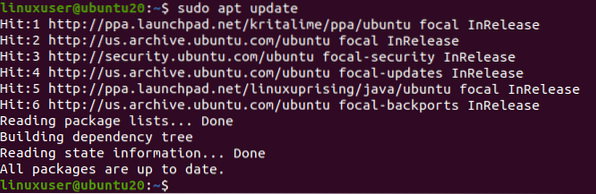
Och efter att ha uppdaterat systemets apt-arkiv, installera Krita genom att skriva kommandot nedan.
$ sudo apt installera krita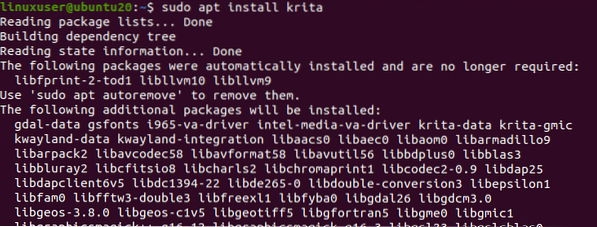
Det kommer att be om att ta ytterligare diskutrymme för att installera Krita. Tryck på "Y" och tryck på "Enter" -knappen för att fortsätta.
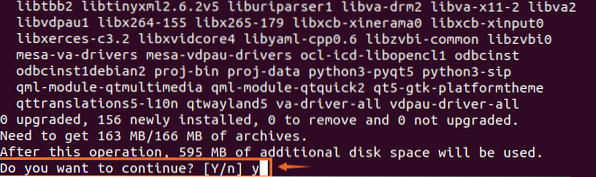
Efter ett tag kan du få Krita installerad på din Ubuntu 20.04 och Linux Mint 20-systemet.
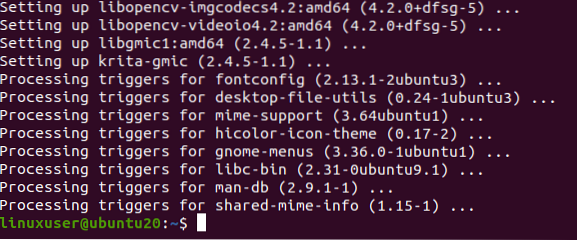
Installera Krita genom att ladda ner AppImage
Antag att du vill ha en problemfri installation av Krita utan att använda ett enda kommando i terminalen. I så fall kan du ladda ner AppImage från den officiella webbplatsen för Krita och helt enkelt köra den. För att ladda ner den officiella AppImage of Krita, besök följande länk
https: // krita.org / sv / nedladdning / krita-desktop /
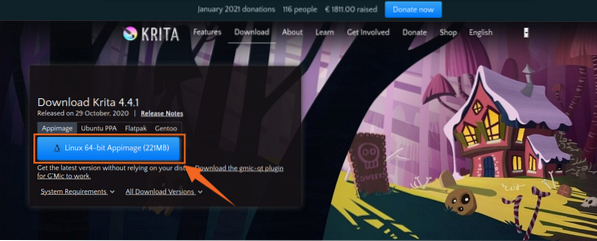
Och klicka på “Linux 64 bit AppImage” -knappen för att ladda ner AppImage-filen för Krita, som visas på bilden ovan.
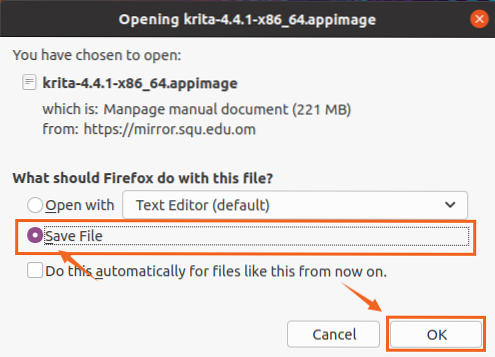
Klicka på spara filen och tryck “OK”. Nedladdningen av Kritas AppImage börjar ladda ner.

När den har laddats ner öppnar du katalogen där AppImage of Krita laddas ner.
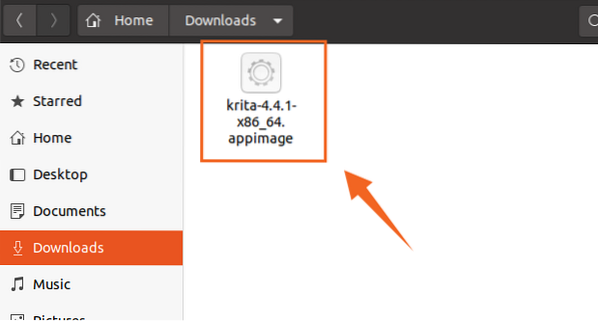
Först måste vi göra denna AppImage körbar så att vi kan köra den.
Högerklicka på Kritas AppImage-fil och klicka på alternativet Egenskaper.
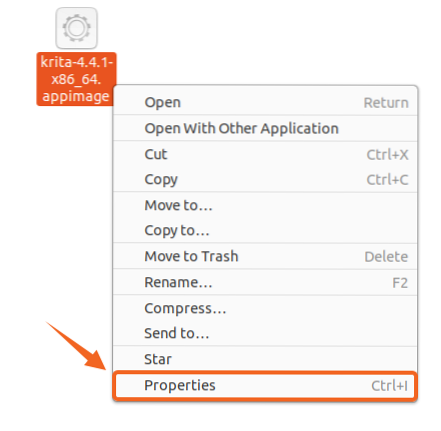
Gå nu till fliken Behörigheter och markera kryssrutan som visas på bilden.
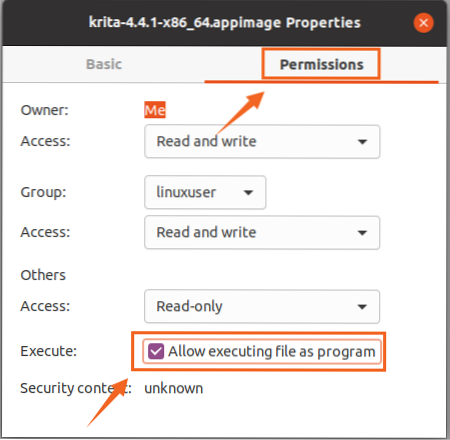
AppImage-filen har blivit körbar. Stäng nu helt enkelt rutan Egenskaper och dubbelklicka på AppImage för att köra Krita-applikationen och börja använda den.
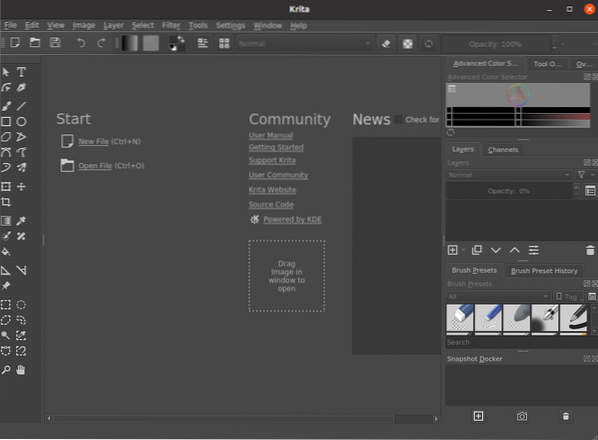
Du kan se att Krita Application har installerats och körs på Ubuntu 20.04 och Linux Mint 20.
Slutsats
I det här inlägget har du lärt dig tre olika men den mest djupgående och enklaste metoden att installera och köra Krita Designing-applikationen på Ubuntu 20.04 och Linux Mint 20-systemet.
 Phenquestions
Phenquestions


